AutoCAD中解決圖層凍結或鎖定無法編輯的方法教程
時間:2023-07-06 16:13:54作者:極光下載站人氣:489
AutoCAD是一款非常好用的軟件,很多小伙伴都在使用。在其中我們可以自由編輯和設計圖紙。如果我們發現AutoCAD中的圖層背景鎖定或者被凍結了,小伙伴們知道具體該如何進行操作嗎,其實操作方法是非常簡單的,只需要進行幾個非常簡單的操作步驟就可以了,小伙伴們可以打開自己的軟件后跟著下面的圖文步驟一起動手操作起來。如果小伙伴們還沒有AutoCAD這款軟件,可以在本教程末尾處進行下載和安裝,方便后續需要的時候可以快速打開使用。接下來,小編就來和小伙伴們分享具體的操作步驟了,有需要或者是有興趣了解的小伙伴們快來和小編一起往下看看吧!
操作步驟
第一步:雙擊打開AutoCAD進入編輯界面,可以自由繪制需要的圖形;
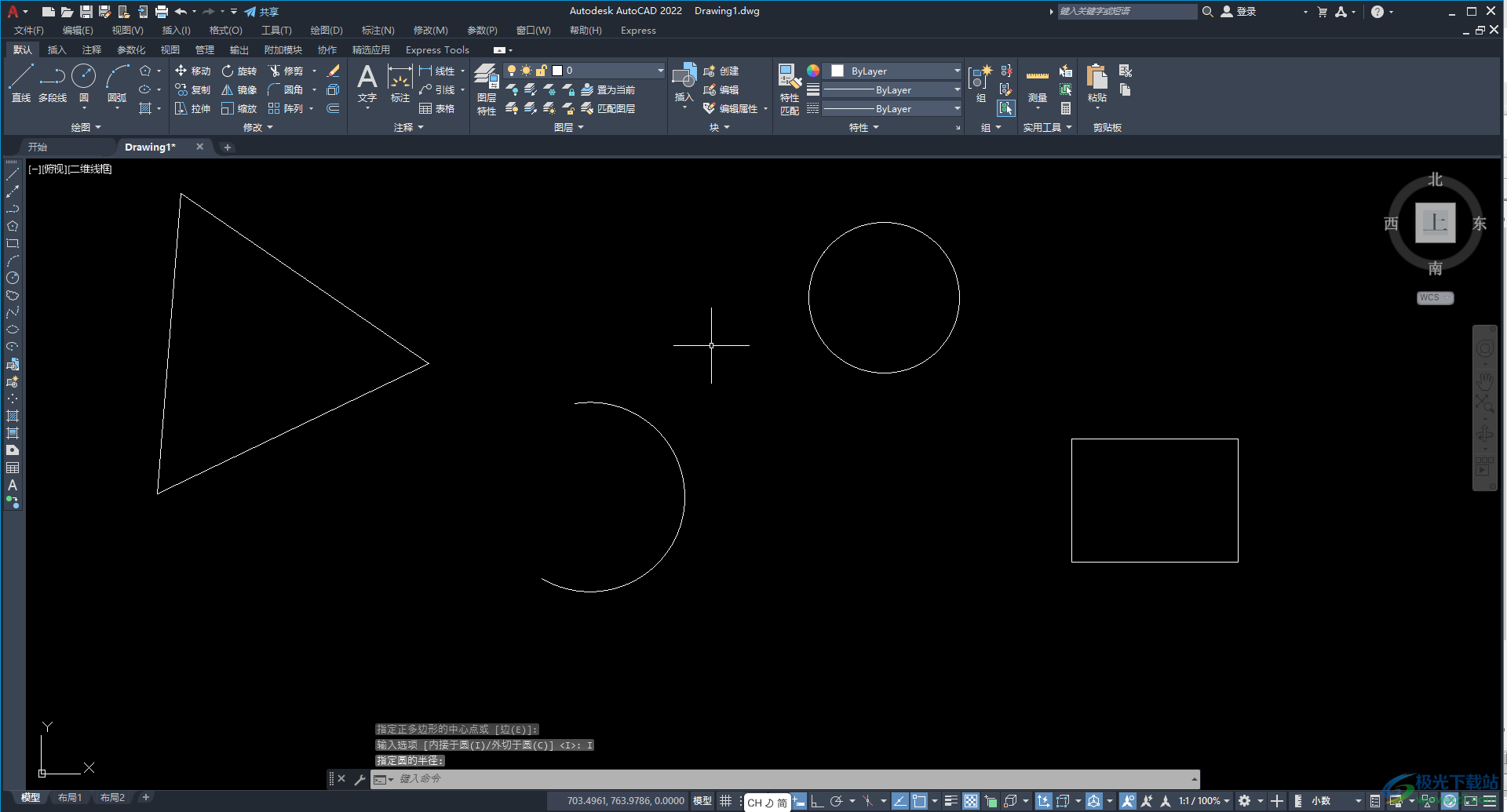
第二步:在界面底部輸入命令處輸入lay并按空格鍵;
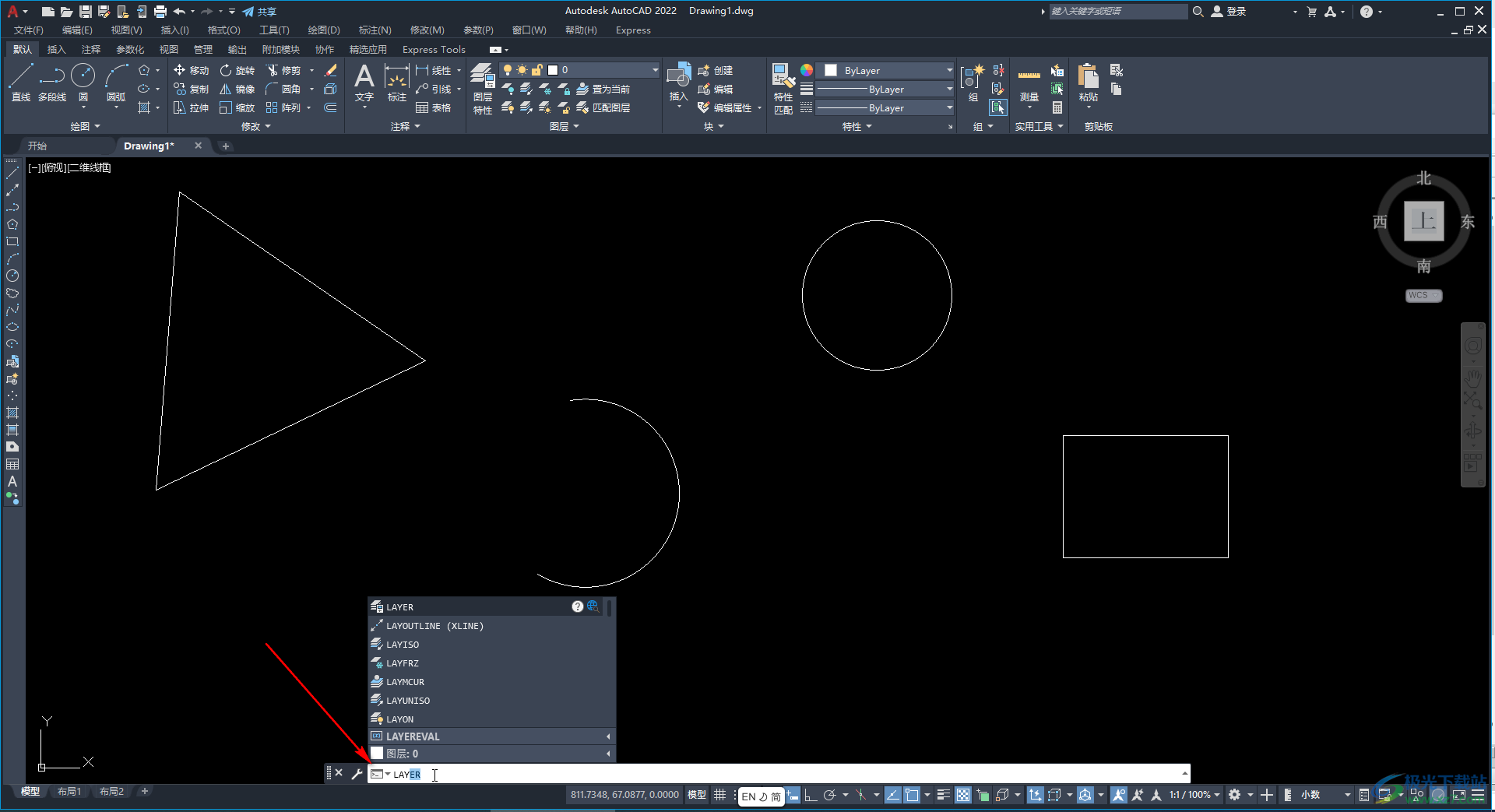
第三步:在打開的窗口中可以看到當前只有一個圖層,可以點擊“凍結”和“鎖定”欄的圖標進行開啟或者關閉;
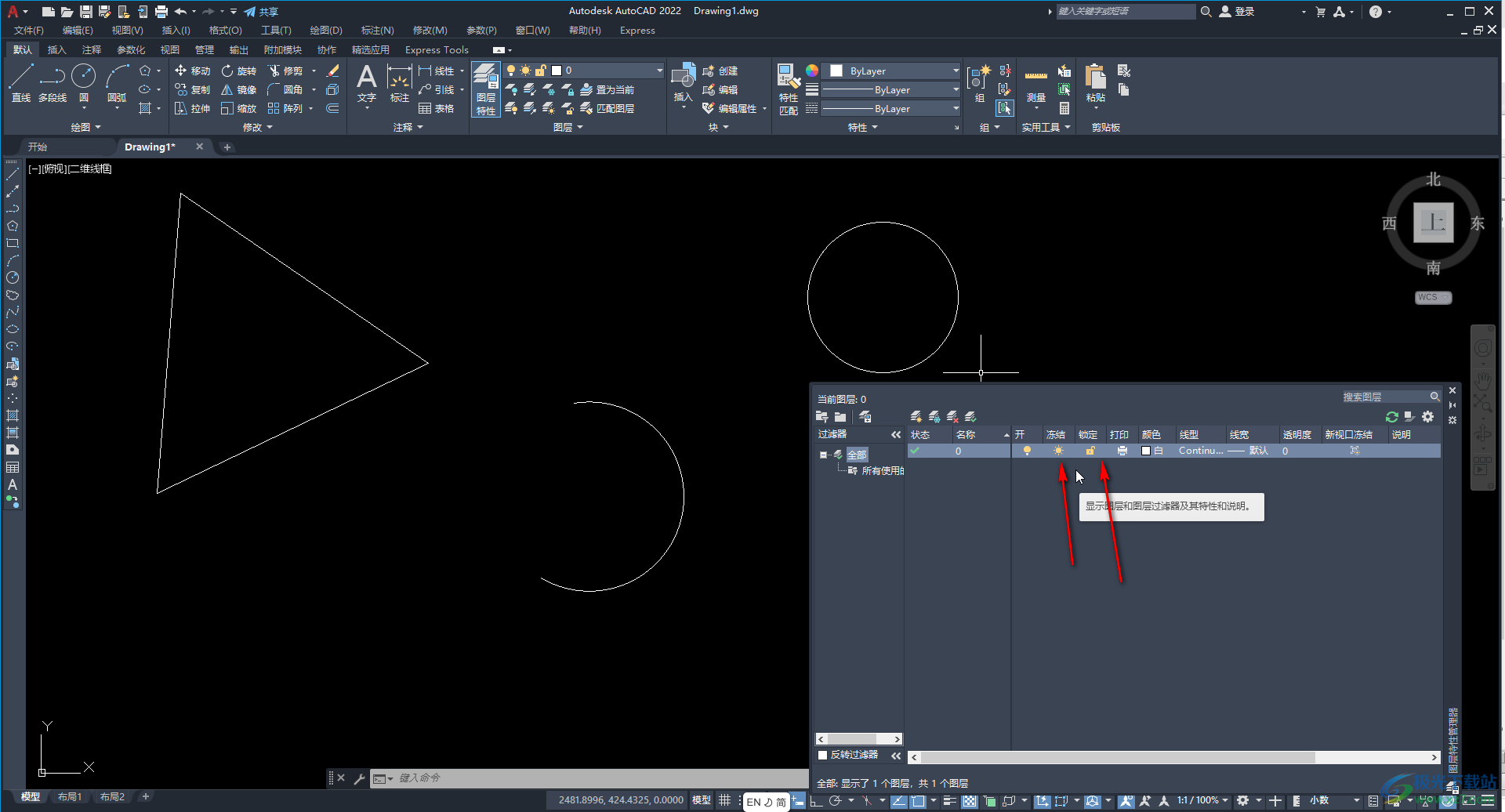
第四步:點擊如圖所示的圖標可以新建圖層;
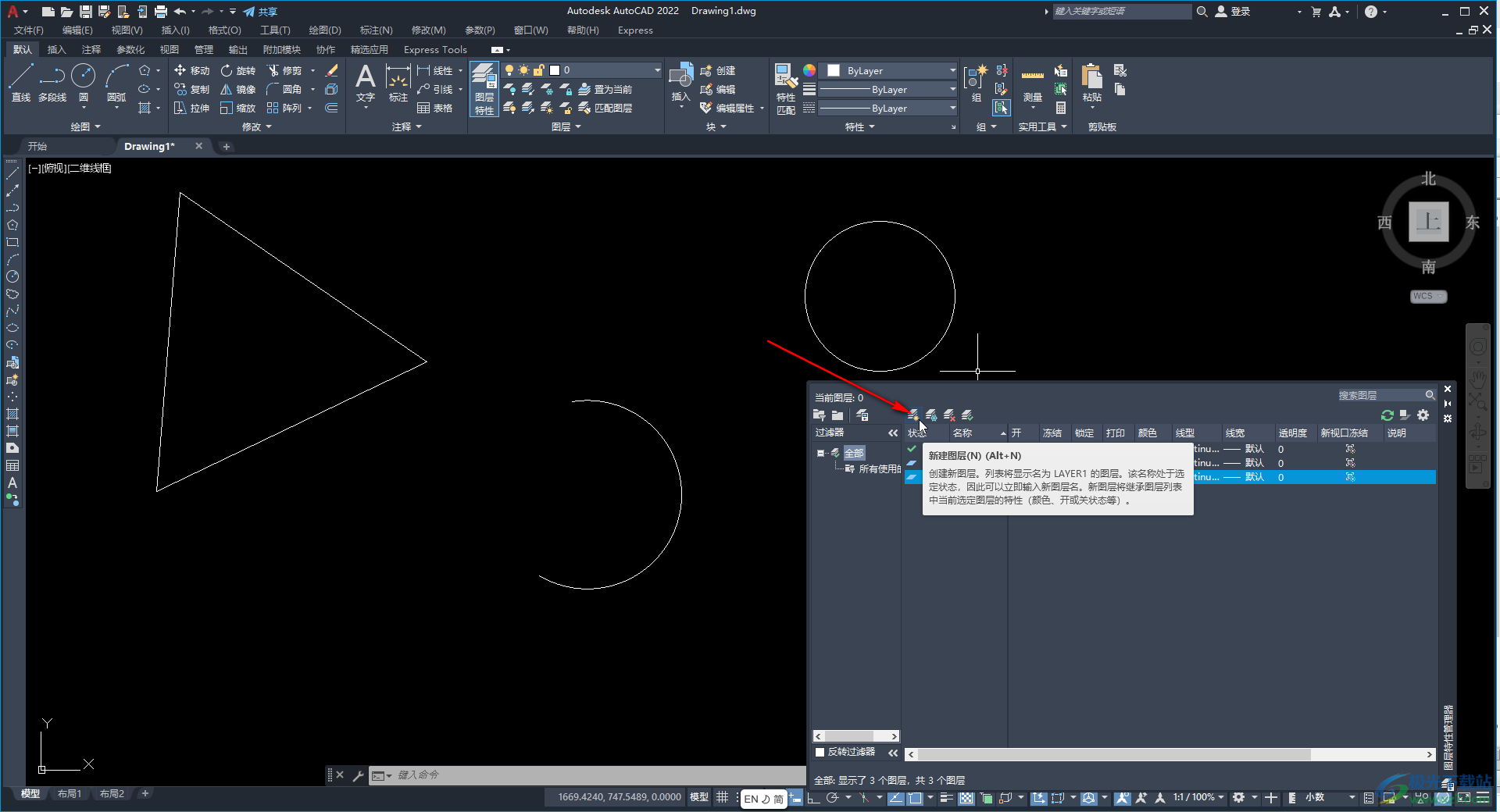
第五步:新建圖層后可以右鍵點擊選擇“置為當前”,然后可以將其他圖層進行鎖定,圖層在鎖定狀態時不會被選中進行操作,圖層在“凍結”狀態會隱藏當前圖層的圖形。
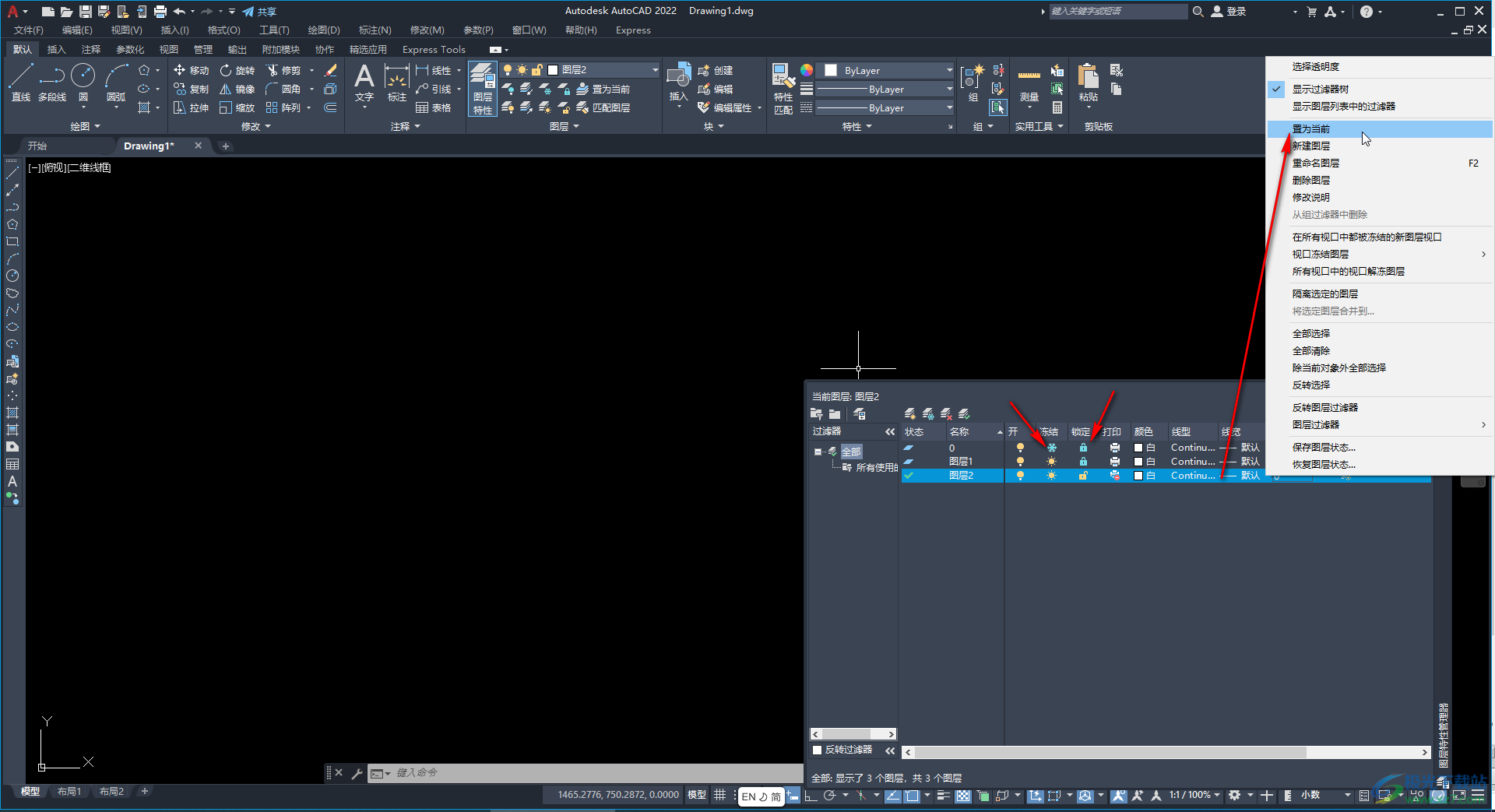
以上就是AutoCAD中解決圖層被鎖定或者鎖定的方法教程的全部內容了。上面的操作步驟都是非常簡單的,小伙伴們可以打開自己的軟件后一起動手操作起來,看看效果。

autocad architecture 2022中文版64位
大小:3.21 GB版本:附安裝激活教程環境:WinXP, Win7, Win8, Win10, WinAll
- 進入下載
相關下載
熱門閱覽
- 1百度網盤分享密碼暴力破解方法,怎么破解百度網盤加密鏈接
- 2keyshot6破解安裝步驟-keyshot6破解安裝教程
- 3apktool手機版使用教程-apktool使用方法
- 4mac版steam怎么設置中文 steam mac版設置中文教程
- 5抖音推薦怎么設置頁面?抖音推薦界面重新設置教程
- 6電腦怎么開啟VT 如何開啟VT的詳細教程!
- 7掌上英雄聯盟怎么注銷賬號?掌上英雄聯盟怎么退出登錄
- 8rar文件怎么打開?如何打開rar格式文件
- 9掌上wegame怎么查別人戰績?掌上wegame怎么看別人英雄聯盟戰績
- 10qq郵箱格式怎么寫?qq郵箱格式是什么樣的以及注冊英文郵箱的方法
- 11怎么安裝會聲會影x7?會聲會影x7安裝教程
- 12Word文檔中輕松實現兩行對齊?word文檔兩行文字怎么對齊?
網友評論